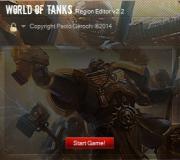Persediaan BIOS automatik di komputer. Cara membuka bios maju atau mod lanjutan
Topik: Memulakan Utiliti Penyediaan CMOS
Tujuan kelas: -Ketahui tujuan CMOS Setup Utility dan tujuan bahagian program
- dapat melancarkan program Utiliti Penyediaan CMOS
Mampu menavigasi tujuan kekunci kawalan.
Peralatan: Pentium PC
Maklumat teori ringkas.
Utiliti Persediaan CMOS
Kami bercakap mengenai program yang membolehkan anda mengkonfigurasi komponen terpenting dari mana-mana komputer - papan induk (lebih tepat, semua nod, dalam agregat komponennya). Oleh kerana motherboard mana pun, sebenarnya adalah unit utama PC, kemampuan untuk mengawal mod operasinya cukup mendapat perhatian khusus.
Program yang membolehkan pengguna PC mengakses tetapan tingkat rendah disebut CMOS Setup Utility, iaitu utiliti untuk mengubah kandungan memori CMOS. Selalunya anda dapat mencari nama BIOS Setup.
Memulakan Utiliti Persediaan CMOS
1. Memulakan program CMOS Setup Utility hanya dapat dilakukan pada saat memulakan komputer setelah menghidupkan atau menghidupkan semula (Gamb. 4.1).
Ini dilakukan atas sebab praktikal, kerana menyiapkan komponen motherboard memerlukan tahap latihan tertentu dari pengguna. Pendekatan ini sekurang-kurangnya dapat mengurangkan kemungkinan menjalankan program penyediaan BIOS secara tidak sengaja.
Adalah sangat sukar untuk mendapatkan tetapan komputer tahap rendah sepenuhnya dari tangan "nakal", dan tidak ada keperluan besar, bagaimanapun, pusat perkhidmatan perlu hidup pada sesuatu.
2. Anda dapat mengetahui kunci mana yang dapat digunakan untuk melancarkan program yang sedang dipertimbangkan di PC anda dari tulisan yang terpampang di layar monitor dalam satu hingga tiga saat dari saat gambar muncul (Gambar 4.1).
Kunci yang paling biasa digunakan untuk melancarkan Utiliti Pemasangan CMOS adalah ... Anda juga boleh menggunakan kunci dengan nama yang sama yang terdapat pada papan kekunci angka, yang boleh mempunyai nama penuh dan singkatan.
Sekarang tepatnya bila anda perlu menekan kekunci permulaan program. Tidak ada peraturan khusus di sini, kerana masuk ke dalam program dilakukan secara berbeza pada model papan yang berlainan. Di beberapa komputer, program ini dimulakan dengan segera setelah menekan kekunci atau kombinasi kunci tertentu. Pada PC lain, anda mungkin menghadapi pilihan apabila program Utiliti Pemasangan CMOS bermula hanya setelah definisi pemacu (pemacu liut, pemacu keras, dan pemacu CD-ROM) selesai.
Secara umum, masuk akal untuk mula menekan sebarang kekunci hanya setelah papan kekunci dimulakan. Ini dibuktikan dengan pengaktifan jangka pendek sekali ketiga ketiga-tiga indikator pada papan kekunci, selepas itu salah satu daripadanya biasanya menyala (Num Lock), dan selebihnya keluar.
Hari ini, dengan peningkatan berterusan dalam kelajuan unit pemprosesan pusat, memasuki program CMOS Setup Utility menjadi semakin bermasalah, kerana agak sukar untuk menangkap saat ketika menekan butang yang diperlukan, jadi kaedah berikut dapat disarankan. Sebaik sahaja papan kekunci siap untuk berfungsi, iaitu, ia telah diinisialisasi, tekan kekunci "ajaib" pada selang waktu tidak lebih dari satu saat, bahkan lebih kerap. Maksimum yang mengancam anda dalam hal ini adalah overflow penyangga papan kekunci, yang akan dibuktikan dengan bunyi bip yang dikeluarkan oleh pembesar suara sistem dengan setiap penekanan seterusnya.
Kekunci kawalan
Setakat ini, set kunci kawalan dalam program Utiliti Penyediaan CMOS telah hampir atau tidak wujud (Gamb. 4.2). Kombinasi yang paling biasa digunakan adalah:
□
□
□
□

□
□

□
□
□
□
□ kekunci kursor<> dan<↓> - membolehkan anda memilih bahagian yang diperlukan, kemudian di dalam bahagian dengan kunci yang sama anda dapat memilih pilihan untuk diubah dan nilai di dalam tetingkap pembukaan (kecuali AMI BIOS, di mana kuncinya digunakan secara tradisional □ kekunci kursor<> dan<> - mempunyai makna yang sama, tetapi hanya berfungsi jika boleh menggerakkan kursor secara mendatar; □ □ <–> dan<+> - serupa dengan menekan kekunci □ □ □ Bahagian program Semua parameter BIOS yang tersedia untuk pengguna diedarkan dalam beberapa bahagian (Gambar 4.7), yang masing-masing mengandungi sejumlah fungsi dari jenis yang sama yang dapat mempengaruhi pengoperasian simpul tertentu komputer peribadi. Persediaan CMOS standard Tetapan komputer standard yang disebut. Pilihan di bahagian ini membolehkan anda menetapkan maklumat sistem asas untuk beberapa perkakasan (seperti cakera keras, cakera liut), serta menetapkan tarikh dan waktu sistem. Terdapat juga tetingkap maklumat yang menunjukkan jumlah memori yang terpasang di komputer. Sekiranya BIOS berada dalam sistem yang berfungsi sebelumnya, maka parameter bahagian ini, kemungkinan besar, anda tidak perlu lagi. Walau bagaimanapun, jika bateri cip memori CMOS habis, atau jika ada kegagalan lain yang menyebabkan kehilangan maklumat, anda mungkin harus menetapkan semula semua nilai konfigurasi yang diperlukan. Keperluan untuk ini juga mungkin timbul semasa mengubah konfigurasi perkakasan. Dalam versi kemudian, bahagian ini telah dinamakan semula. Ia mendapat nama Utama dan mengandungi beberapa parameter tambahan. Contohnya, item untuk menetapkan kata laluan untuk memasuki program pemasangan dan boot sistem. Persediaan Ciri BIOS Parameter bahagian membolehkan anda menentukan mod operasi sistem. Ini termasuk: proses pengujian awal, urutan boot sistem (urutan peranti pengundian untuk kehadiran catatan boot), mod operasi papan kekunci dan tetikus, operasi memori cache, dan banyak lagi. Dalam versi kemudian dinamakan But. Persediaan Ciri Chipset Pilihan di bahagian ini membolehkan anda menyesuaikan operasi chipset motherboard. Menggunakan pilihan ini boleh mempengaruhi prestasi komputer anda dengan ketara. Sebilangan besar nilai bahagian menetapkan kelajuan komponen konfigurasi berbanding dengan frekuensi papan induk (untuk pemproses, ini adalah frekuensi luaran). Mungkin mempunyai nama Persediaan Chipset Lanjutan atau secara sederhana Mahir. Persediaan Pengurusan Kuasa Tetapan yang menentukan mod pengurusan kuasa dan mod penjimatan kuasa. Membolehkan anda menentukan syarat untuk menukar komputer ke mod "tidur" dan syarat untuk mematikannya. Mungkin mempunyai nama Kuasa. Konfigurasi PnP / PCI Bahagian ini mengandungi tetapan yang membolehkan anda mengkonfigurasi perincian pengagihan sumber komputer antara kad pengembangan (gangguan, saluran DMA, port I / O). Muatkan Lalai BIOS Boleh diterjemahkan sebagai "muat lalai BIOS". Memilih item ini di pemasang membolehkan anda memuat nilai paling selamat untuk semua tetapan BIOS sekiranya terdapat tanda-tanda operasi komputer tidak stabil. Sebagai contoh, disebabkan oleh perubahan dalam beberapa tetapan yang mengawal operasi memori atau chipset. Dalam kes ini, tidak mustahil untuk menentukan secara jelas alasan sebenar operasi tidak stabil. Pilihan ini lebih baik apabila "mengembara" melalui bahagian program pemasangan menyebabkan komputer membeku semasa boot seterusnya. Parameter "lalai" ditulis ke dalam kawasan khas yang tidak boleh ditulis di BIOS pada pengeluar papan induk dan mempunyai nilai yang paling selamat untuk model papan induk tertentu. Ini adalah nilai latensi maksimum, melumpuhkan cache memori dan bayangan, memindahkan frekuensi bus sistem ke mod normal, dll. Pulihkan Lalai BIOS, Muatkan Gagal Selamat. Muatkan Lalai Persediaan Menetapkan nilai bahagian yang ditentukan, diterima oleh pengeluar sebagai yang paling optimum. Untuk memilih bahagian, letakkan kursor di atasnya dan tekan kekunci □ Muatkan lalai turbo Item tersebut membolehkan anda memuat nilai yang dioptimumkan untuk sebahagian besar parameter BIOS. Iaitu nilai yang membolehkan anda memanfaatkan sepenuhnya kemampuan perkakasan yang ada. Contohnya, frekuensi sistem yang disokong maksimum ditetapkan! bas, nilai latensi minimum semasa bekerja dengan RAM, dll. □ Periferal bersepadu Bahagian ini mengandungi parameter yang menentukan mod operasi pengawal terbina dalam. Beberapa versi BIOS tidak mempunyai bahagian ini, tetapi parameter yang terdapat di dalamnya pasti ada di bahagian lain. □ Penetapan Kata Laluan Item tersebut membolehkan anda menetapkan kata laluan untuk memasuki program pemasangan dan juga untuk memulakan komputer. Mungkin mempunyai nama Kata Laluan Pengguna, Kata Laluan Penyelia, Tukar Kata Laluan. □ Utiliti Cakera Keras Dari namanya jelas bahawa bahagian tersebut mengandungi program untuk bekerja dengan cakera keras. Sebagai peraturan, ini adalah program untuk pemformatan tingkat rendah cakera bukan SCSI. Dalam BIOS moden, item ini telah dinamakan semula menjadi Format Rendah HDD... Ia digunakan apabila ubat lain tidak berkesan. Setelah munculnya cakera keras yang lebih besar daripada 10 GB, item ini tidak lagi dimasukkan ke dalam BIOS, bukan hanya kerana semua pemacu diformat di kilang, tetapi juga kerana banyak masa yang diperlukan untuk memformat tatasusunan besar pada tahap rendah. □ Pengesanan Auto HDD Item tersebut dirancang untuk secara automatik menentukan ciri fizikal cakera keras IDE yang dipasang di komputer. Tidak digalakkan menggunakannya untuk cakera keras yang lebih kecil daripada 500 MB, kerana pengesanan automatik kadang-kadang tidak berfungsi dengan betul untuk mereka. Untuk menetapkan parameter, lebih baik memasukkannya secara manual (anda mungkin akan menemui semua nombor yang diperlukan di pelekat di bahagian atas cakera). □ Simpan Dan Keluar dari Persediaan Pukulan Kekunci □ Keluar tanpa menyimpan Keluar dari pemasang tanpa menyimpan perubahan. Ia digunakan apabila, setelah mengubah nilai beberapa parameter, anda memutuskan untuk meninggalkan nilai awalnya dan tidak ingin memulihkannya secara manual. Kesan yang sama dapat dicapai dengan menghidupkan semula komputer dengan kombinasi kunci □ Simpan Lalai EEPROM Simpan kandungan CMOS ke disket. Membolehkan anda membuat sandaran, yang kemudian anda dapat memulihkan nilai semua tetapan dengan cepat. □ Muatkan Lalai EEPROM soalan ujian 1. Terangkan tujuan program Penyediaan CMOS. 2. Beritahu kami mengenai keunikan menjalankan program Penyediaan CMOS. 3. Kekunci apa yang terlibat dalam pengurusan program Penyediaan CMOS. 4. Beritahu kami tentang tujuan kunci. 5. Beritahu kami mengenai tujuan bahagian tersebut Persediaan CMOS standard 6. Beritahu kami mengenai tujuan bahagian tersebut Persediaan Ciri Chipset. 7. Beritahu kami mengenai tujuan bahagian tersebut Periferal bersepadu 8. Beritahu kami mengenai tujuan bahagian tersebut Pengesanan Auto HDD 9. Beritahu kami mengenai tujuan bahagian tersebut Persediaan Ciri BIOS 10. Beritahu kami mengenai tujuan bahagian tersebut Persediaan Pengurusan Kuasa Kamu ada cD-DVD yang boleh di-boot dan anda ingin memasang sistem operasi pada komputer anda, untuk melakukan ini anda perlukan menala dengan sewajarnya BIOS dan but dari cakera. Kita juga dapat menggunakan pilihan peranti dalam menu but, tetapi fungsi ini tidak selalu ada, misalnya. pada papan induk yang lebih tua. Tidak ada butang universal untuk masuk BIOS atau menu but... Banyak pengeluar papan induk menetapkan untuk tujuan ini kunci yang berbeza. Cara paling pasti untuk mengenal pasti kunci tersebut adalah dengan membaca dokumentasi untuk komputer riba atau komputer ini, tetapi apa pun kunci itu, anda mesti selalu menekannya pada awal muat turun ... Sebaik sahaja anda menghidupkan komputer, komputer akan memulakan program BIOS secara automatik BOOT-ROUTINEyang seterusnya memanggil subrutin POS (eng. Ujian Kendiri Power-On), ia memeriksa pemproses, memori akses rawak (RAM), pemacu cakera keras (HDD), elemen motherboard, dan periferal utama lain. Satu pendek isyarat menunjukkan bahawa ujian kendiri seperti itu selesai dengan jayanya... Petikan itu mungkin kelihatan seperti ini POS: Kekunci BIOS yang paling biasa ialah DEL, kami akan memberikan pilihan lain di bawah. Anda melihat arahan berikut di skrin: " Tekan DEL untuk menjalankan Persediaan", iaitu tekan kekunci DEL untuk log masuk BIOS... Juga semasa petikan POS boleh memaparkan skrin percikan grafik dengan nama pengeluar komputer atau papan induk. Acer - Esc atau F12 atau F9; Asrock - F11; Asus - Esc atau F8; Compaq - Esc atau F9; Dell - F12; ECS - F11; Fujitsu Siemens - F12; Gigabait - F12; HP - Esc atau F9; Intel - F10; Lenovo - F12; MSI (Bintang Mikro) - F11; Loceng Packard - F8; Samsung - Esc; Sony Vaio - F11; Toshiba - F12 Menu untuk memilih peranti but kelihatan seperti ini: Anda hanya perlu memilih peranti yang dikehendaki dari senarai dan klik Masukkan. Senarai kunci yang paling biasa untuk memasuki Persediaan BIOS
: SEDIKIT - Del; Acer (Aspire, Altos, Extensa, Ferrari, Power, Veriton, TravelMate) - F2 atau Del; Acer (model lama) - F1 atau Ctrl + Alt + Esc; ASRock - F2 atau Del; ASUS - Del; BIOSTAR - Del; Chaintech - Del; Compaq (Deskpro, Portable, Presario, Prolinea, Systempro) - F10; Compaq (model lama) - F1, F2, F10 atau Del; Dell (Dimensi, Inspiron, Lintang, OptiPlex, Precision, Vostro, XPS) - F2; Dell (model lama) - Ctrl + Alt +, atau Fn + Esc, atau Fn + F1, atau Del, atau Reset dua kali; ECS (Kumpulan Elite) - Del atau F1; eMachines (eMonster, eTower, eOne, S-Series, T-Series) - Tab atau Del; eMachines (beberapa model lama) - F2; Foxconn - Del; Fujitsu (Amilo, DeskPower, Esprimo, LifeBook, Tablet) - F2; GIGABYTE - Del; Hewlett-Parkard (Alternatif HP, Tablet PC) - F2 atau Esc, atau F10, atau F12; Hewlett-Parkard (OmniBook, Pavilion, Tablet, TouchSmart, Vectra) - F1; Intel - F2; Lenovo (3000 Series, IdeaPad, ThinkCentre, ThinkPad, ThinkStation) - F1 atau F2; Lenovo (model lama) - Ctrl + Alt + F3, Ctrl + Alt + Ins atau Fn + F1; MSI (Bintang Mikro) - Del; Pegatron - F2, F10 atau Del; Samsung - F2; Sony (VAIO, PCG-Series, VGN-Series) - F1, F2 atau F3; Toshiba (Portege, Satelit, Tecra) - F1 atau Esc. AMI BIOS - ubah keutamaan but peranti.
Gunakan kekunci Enter, +/- dan anak panah pada papan kekunci untuk menukar tetapan dan menavigasi menu BIOS. Gerakkan anak panah ke tab But dan pilih Keutamaan Peranti Boot: Di sini kita akan melihat urutan but: cakera liut terlebih dahulu ( Pemacu liut), kemudian cakera keras ( Pemacu keras), dan peranti ketiga dimatikan ( Kurang Upaya). Sekiranya anda ingin boot dari cakera, maka anda memerlukan pemacu CD-DVD menjadi peranti pertama dalam senarai ini. Gunakan anak panah untuk beralih ke peranti pertama ( Peranti Boot ke-1), tekan kekunci Masukkan dan dalam menu yang muncul, pilih CDROM.Boot dari pemacu kilat serupa. Untuk keluar dari BIOS sambil menyimpan tetapan yang dibuat ( Simpan dan keluar), tekan kekunci F10 dan sahkan ( Okey) dengan kunci Masukkan. Pilih dari menu Ciri BIOS Lanjutan dan masukkan ( Masukkan). Di sini, jika kita ingin melakukan boot dari disket, kita perlu memastikan bahawa peranti ini menjadi yang pertama dalam senarai... Gunakan anak panah untuk beralih ke peranti but pertama ( Peranti Boot Pertama) dan menukar kepada CDROM... Kemudian keluar dengan menyimpan tetapan yang dibuat ( Simpan dan keluar) dengan menekan F10. Semasa ujian awal sistem awal (lulus Hantar) kesalahan mungkin berlaku. Sekiranya mereka tidak kritikal, maka setelah mesej tertentu dipaparkan, komputer akan terus boot. Sekiranya terdapat kesilapan serius, sistem komputer akan cuba memberitahu pengguna tentangnya, tetapi sering kali mustahil untuk memaparkan maklumat tersebut di skrin. Dalam kes ini, anda perlu dibimbing oleh isyarat bunyi (mereka diberikan oleh pembesar suara sistem, pembesar suara, setelah selesai prosedur Hantar). Dengan bantuan mereka, sistem melaporkan hasil ujian diri. Di bawah ini adalah senarai isyarat tersebut untuk versi BIOS yang berbeza ( BIOS). Oleh itu, jika komputer anda "berbunyi", anda boleh mengenal pasti kerosakan PC dengan mudah. Tiada isyarat Bip berterusan - bekalan kuasa rosak. 1 pendek - tiada kesilapan yang dijumpai. 2 pendek - pepijat kecil dijumpai. 3 panjang 1 panjang dan 1 pendek - masalah dengan RAM. 1 panjang dan 2 pendek - masalah dengan kad video. 1 panjang dan 3 pendek - ralat berlaku semasa memulakan papan kekunci. 1 panjang dan 9 pendek - ralat berlaku semasa membaca data dari cip memori baca sahaja. 1 ulangan panjang - modul memori yang tidak betul dipasang. 1 pengulangan pendek - masalah dengan bekalan kuasa. Tiada isyarat - unit bekalan kuasa rosak atau tidak disambungkan ke papan induk. 1 pendek - tiada kesilapan yang dijumpai. 2 pendek - Kesalahan pariti RAM. 3 pendek - ralat berlaku semasa operasi memori utama 64 KB pertama. 4 pendek - pemasa sistem rosak. 5 pendek - pemproses pusat rosak. 6 pendek - Pengawal papan kekunci rosak. 7 pendek 8 pendek - memori video yang rosak. 9 pendek 10 pendek - mustahil untuk menulis ke memori CMOS. 11 pendek - memori cache luaran yang rosak (dipasang di slot pada papan induk). 1 panjang dan 2 pendek - kad video rosak. 1 panjang dan 3 pendek - kad video rosak. 1 panjang dan 8 pendek - masalah dengan kad video atau monitor tidak disambungkan. 1-1-3
- kesilapan dalam menulis / membaca data CMOS. 1-1-4
- ralat dalam checksum kandungan cip BIOS. 1-2-1
- papan induk rosak. 1-2-2
- ralat memulakan pengawal DMA. 1-2-3
- ralat berlaku semasa cuba membaca / menulis ke salah satu saluran DMA. 1-3-1
- ralat penjanaan semula memori. 1-3-3
1-3-4
- ralat berlaku semasa menguji RAM 64 KB pertama. 1-4-1
- papan induk rosak. 1-4-2
- ralat dalam menguji RAM. 1-4-3
- ralat pemasa sistem. 1-4-4
- Kesalahan dalam mengakses port input / output. 3-1-1
- kesilapan dalam memulakan saluran DMA kedua. 3-1-2
- ralat memulakan saluran DMA pertama. 3-1-4
- papan induk rosak. 3-2-4
- ralat pengawal papan kekunci. 3-3-4
- ralat ujian memori video. 4-2-1
- ralat pemasa sistem. 4-2-3
- ralat garisan A20. Pengawal papan kekunci yang rosak. 4-2-4
- ralat semasa bekerja dalam mod terlindung. Pemproses pusat mungkin rosak. 4-3-1
- ralat semasa menguji RAM. 4-3-4
- ralat jam masa nyata. 4-4-1
- Kesalahan ujian port bersiri. Kesalahan boleh disebabkan oleh peranti yang menggunakan port ini. 4-4-2
- ralat berlaku semasa menguji port selari. Kesalahan boleh disebabkan oleh peranti yang menggunakan port ini. Selamat hari. Anda bekerja di komputer anda, anda bekerja, dan kemudian ... bam 😢, dan anda perlu memasang semula sistem, atau mengaktifkan kekunci fungsi, atau mematikan port USB, dll. Anda tidak boleh melakukan tanpa persediaan BIOS ... Saya di blog cukup kerap menyentuh topik BIOS (kerana sejumlah tugas tidak dapat diselesaikan tanpa menyiapkannya sama sekali!), tetapi tidak ada topik generalisasi di mana semua syarat dan parameter utama akan dianalisis. Jadi, sebenarnya, artikel ini dilahirkan ... Catatan: Tetapan BIOS berdasarkan pada komputer riba Lenovo B70 sebagai contoh. Banyak parameter, nama bahagian dan tab akan serupa dengan jenama dan model komputer riba yang lain. Saya fikir bahawa mengumpulkan semua jenis jenama dan semua jenis versi dalam satu artikel (atau bahkan bahagian laman web) adalah tidak realistik ... Saya percaya bahawa tempat pertama untuk memulakan artikel ini adalah dengan persoalan memasuki BIOS (jika tidak, tidak akan ada yang boleh dikonfigurasi). Pada kebanyakan model PC / komputer riba, anda perlu menekan butang untuk memasuki BIOS. F2 atau Del (kadang-kadang F1 atau Esc) sejurus selepas menghidupkan peranti. Beberapa komputer riba (mis. Lenovo) mempunyai butang khusus Pemulihan (yang ditekan bukan butang kuasa). Selepas itu, biasanya, piring muncul (seperti pada gambar di bawah) - untuk mengkonfigurasi BIOS, anda perlu memilih item tersebut. Di BIOS, semua tetapan harus ditetapkan menggunakan papan kekunci (yang agak menakutkan bagi pengguna pemula yang terbiasa melakukan semua perkara di Windows dengan tetikus). Perlu diperhatikan bahawa semua tetapan ditetapkan dalam bahasa Inggeris (walaupun kebanyakan tetapan cukup mudah untuk memahami maksudnya, walaupun bagi mereka yang belum belajar bahasa Inggeris). Oleh itu, mengenai butang ... Saya menarik perhatian anda kepada kenyataan bahawa di hampir setiap versi BIOS, di bahagian bawah skrin (atau di sebelah kanan), semua butang kawalan paling asas ditulis yang dikonfigurasikan.
Butang kawalan bawah // komputer riba Dell Inspiron Secara umum, butang adalah seperti berikut:
Penting! Di beberapa komputer riba, agar kekunci fungsi (F1, F2 ... F12) berfungsi, anda mesti menekan kombinasi butang Fn + F1, Fn + F2 ... Fn + F12. Biasanya maklumat ini selalu ditunjukkan di bahagian bawah (kanan) tetingkap. Tab utama dalam komputer riba BIOS yang anda lihat semasa anda masuk. Memberi maklumat asas mengenai komputer riba: Salah satu tab utama untuk menetapkan banyak parameter. Dalam komputer riba yang berbeza, tab mengandungi tetapan yang berbeza, parameter utamanya adalah: Tab untuk menetapkan keselamatan (untuk sesetengah pengguna - salah satu yang utama). Di sini anda boleh menetapkan kata laluan pentadbir untuk mengakses tetapan BIOS atau untuk mengakses cakera keras. Item tetapan utama di bahagian ini: Bahagian muat turun. Juga salah satu bahagian yang paling kerap digunakan, hampir selalu diperlukan untuk mengedit semasa memasang Windows. Mod boot juga ditetapkan di sini: UEFI (standard baru - untuk Windows 8/10), atau kaedah boot lama (Legacy, untuk Windows 7, XP). Item baru untuk mengedit barisan muat turun akan muncul setelah menyimpan tetapan dan memasuki menu ini lagi!
Catatan: jika sokongan untuk mod lama diaktifkan, anda boleh (bahkan perlu!) Ubah keutamaan but dari peranti (contohnya, periksa dahulu peranti USB, kemudian cuba boot dari CD / DVD, kemudian dari HDD). Tetapan asas dalam menu ini:
Catatan: perlu diperhatikan bahawa, dalam versi baru UEFI, kemampuan untuk menaikkan item menu menggunakan butang F6 berhenti berfungsi, tetapi kemampuan untuk menurunkan item lain dengan butang F5 tetap ada. Saya rasa semua orang tahu perkataan ini - ia diterjemahkan dari bahasa Inggeris sebagai pengeluaran... Bahagian ini juga digunakan di hampir semua komputer riba (dan PC) untuk menetapkan semula tetapan ke optimum (atau selamat). Perkara utama:
Agar tidak masuk ke tetapan BIOS dan tidak memilih (tidak diatur) antrian but, sangat senang menggunakan menu but, memanggilnya hanya apabila perlu melakukan boot dari pemacu kilat USB (misalnya). Berikut adalah artikel rujukan mengenai topik ini (pautan di bawah). Kekunci panas untuk memasuki menu BIOS, Menu Boot, pemulihan dari partisi tersembunyi -
Dengan memanggil Menu Boot, anda akan melihat senarai peranti biasa dari mana anda boleh boot. Selalunya senarai ini (contoh pada foto di bawah): Gunakan anak panah dan kekunci Enter untuk memilih peranti untuk boot. Secara umum, seperti dalam persediaan BIOS biasa. Ini menyimpulkan artikel. Untuk mendapatkan maklumat mengenai kaedah membetulkan komputer (PC) dan meningkatkan kinerjanya, bahan yang menerangi tetapan Bios dalam gambar dan menerangkan secara terperinci algoritma tindakan akan membantu. Perubahan yang dibuat akan dilindungi oleh bateri litium yang dimasukkan ke dalam motherboard dan mengekalkan parameter yang diperlukan sekiranya berlaku kehilangan voltan. Berkat program ini, adalah mungkin untuk mewujudkan interaksi sistem operasi (OS) yang stabil dengan peranti PC. Log masuk ke Bios dilakukan semasa sistem dimulakan dan prasasti muncul di monitor yang memaklumkan mengenai permulaan muat turun. Anda perlu menekan kekunci F2 beberapa kali untuk mengakses menu tetapan. Perhatian! Beberapa papan induk disesuaikan untuk menekan butang DEL - operasi yang betul ditulis di sudut bawah skrin. Terdapat beberapa pilihan menu dengan perbezaan tertentu mengikut urutan item utama dan tambahan. Mari perhatikan versi Ami yang paling biasa, yang terdiri daripada bahagian utama berikut: Perhatian! Bahagian Boot konfigurasi rangkaian yang ada sekarang, membolehkan anda menyesuaikan parameter mengenai kelajuan tetapan boot sistem, papan kekunci dan tetikus. Setelah menyelesaikan kerja atau membiasakan diri dengan menu Utiliti Bios Setup, tekan butang Exit yang terbakar, yang secara automatik menyimpan perubahan yang dibuat. Mari kita mulakan dengan bahagian UTAMA, yang digunakan untuk mengubah tetapan cakera keras dan menyesuaikan petunjuk masa. Di sini anda boleh mengkonfigurasi masa dan tarikh komputer secara bebas, serta mengkonfigurasi cakera keras dan pemacu lain yang disambungkan. Untuk memformat semula mod operasi cakera keras, anda perlu memilih cakera keras (contohnya: "SATA 1", seperti yang ditunjukkan pada gambar). Di mana sahaja menggunakan kekunci dan anak panah "ENTER", mod Auto ditetapkan. Pengecualian adalah subseksyen 32 Bit Transfer, yang perlu diperbaiki dengan tetapan Diaktifkan. Penting! Diperlukan untuk menahan diri dari mengubah pilihan "Konfigurasi Penyimpanan", yang terletak di bahagian "Maklumat sistem" dan tidak membenarkan pembetulan "SATAKesanMasakeluar ". Sekarang mari kita pergi ke tetapan nod PC asas di bahagian ADVANCED, yang terdiri daripada beberapa sub-item. Pada mulanya, anda perlu menetapkan parameter pemproses dan memori yang diperlukan dalam menu Jumper Free Configuration dari konfigurasi sistem. Memilih Konfigurasi Bebas Jumper, anda akan pergi ke subseksyen Konfigurasi Frekuensi / Voltan Sistem, di sini anda boleh melakukan operasi berikut: Item POWER bertanggungjawab untuk menghidupkan PC dan mengandungi beberapa bahagian yang memerlukan tetapan berikut: Dianjurkan untuk tidak mengubah konfigurasi APM, tetapi sangat mungkin untuk membetulkan keseluruhan bekalan kuasa pada bahagian Hardware Monitor, yang secara serentak membuka akses ke mod suhu dan menyesuaikan kelajuan kipas. Boot langsung dikendalikan oleh parameter yang terdapat di bahagian BOOT. Di sini dibenarkan untuk menentukan pemacu keutamaan, memilih antara kad flash, pemacu liut atau cakera keras. Sekiranya terdapat beberapa cakera keras, maka cakera keras keutamaan dipilih dalam sub-item Hard Disk. Konfigurasi boot PC ditetapkan dalam bahagian Boot Setting, yang berisi menu yang terdiri dari beberapa item: Memilih cakera keras Konfigurasi boot PC ditetapkan dalam bahagian Boot Setting, Tugas utama bahagian Boot adalah menentukan peranti boot dan menetapkan keutamaan yang diperlukan. Perhatian! Sekiranya anda ingin menyekat akses ke PC, kemudian masukkan kata laluanBIOS dalam subseksyenPenyeliaKata Laluan. Mari kita perhatikan perkara asas, terutamanya yang memerlukan penyesuaian semasa operasi PC. Perhatian khusus harus diberikan kepada item EXIT, yang mempunyai 4 mod operasi: Arahan langkah demi langkah ini menerangkan secara terperinci tujuan bahagian BIOS utama dan bagaimana membuat perubahan untuk meningkatkan prestasi PC anda. Halo, saya ingin menulis arahan terperinci untuk memasang Windows, kerana saya masih ingat bahawa ada yang menghadapi masalah untuk memasangnya but dari cakera... Oleh itu, dalam artikel ini saya akan memberitahu anda cara meletakkan but dari cakera di BIOS. Terdapat pelbagai jenis bios dan ada di antaranya teka-teki pertama di mana hendak meletakkan but dari cakera. Sekarang saya akan cuba menunjukkan kepada anda, dan selepas artikel ini, saya rasa anda sendiri akan dapat boot dari cakera di mana-mana bios. Jenis utama adalah Anugerah BIOS
dan pada saya akan menunjukkan kepada mereka berdasarkan cara mengatur boot di BIOS dari CD-ROMuntuk boot Windows dari cakera cd atau dvd.
Saya juga baru-baru ini melengkapkan artikel, jadi mungkin bios anda akan menjadi. Di sini kita pilih Ciri BIOS Lanjutan Di sini kita menetapkan beban dari CD-ROM, maka kita simpan ( F10 ya). Memilih tab BOOT. Tolak Keutamaan Peranti Boot dan Masukkan. Kami pilih CDROM... Kemudian jimat (F10). Selain memilih Enter, ada kunci pilihan lain, contohnya: Sekiranya anda tidak tahu bahasa Inggeris, izinkan saya menerangkan apa yang tertulis di sebelah kanan: Tekan anak panah Atas atau Bawah untuk memilih peranti, kemudian tekan F6 untuk memindahkan peranti ke senarai, atau F5 untuk mengalihkan peralatan ke bawah senarai. Klik ESCuntuk keluar ke menu. Oleh itu, gunakan anak panah untuk memilih CD-ROM dan kemudian tekan F6sehingga pemacu CD-ROM berada di bahagian paling atas. Kadang kala pilihannya adalah kunci tambah (+) dan tolak (-)... Dan kadang-kadang senarai peranti aktif dan tidak aktif muncul. Di mana menekan kekunci R anda meletakkan CD-ROM aktif untuk meletakkan but dari cakera. Selepas semua pemasangan simpan (F10 + masukkan). Dalam BIOS moden, semuanya lebih mudah. Terdapat beberapa pilihan di sini. Yang pertama, apabila BIOS dimuat, anda boleh menyeret cakera ke tempat pertama dengan tetikus dan menyimpan perubahan dengan menekan F10. Tetapi jika anda tidak mempunyai fungsi seperti itu, pergi ke tetapan lanjutan (Advanced Mode) atau jika ada tab boot. Dalam tetapan lanjutan, pergi ke tab but dan turun sehingga anda melihat garis boot peranti. Kami pergi ke titik nombor 1 enter. Pilihan muat turun akan muncul. Pilih dvd-rom dan simpan F10. Sekiranya anda mempunyai kata laluan untuk bios, anda boleh menetapkannya semula dengan mengeluarkan bateri pada papan induk selama 10 minit. Sekiranya ia tidak membantu, anda boleh menggunakannya. Dan anda juga boleh mencuba sebelum memuatkan Windows untuk memanggil dialog boot pada peranti awal. Untuk melakukan ini, sebelum memuat Windows, anda perlu menekan butang butang peranti, semuanya mungkin berbeza f1 hingga F12, dan juga boleh menjadi kunci Masukkan. Jangan takut untuk melakukan sesuatu yang berlebihan, anda selalu boleh keluar tanpa disimpan, dan pengalaman dan pengetahuan anda hanya meningkat dari eksperimen \u003d) Saya rasa setelah mengkaji artikel yang hendak diletakkan but dari CD-ROM tidak akan sukar, apa pendapat anda?



... Item mungkin mempunyai tajuk Jangan Tulis Ke CMOS Dan Keluar.Senarai kunci yang paling biasa untuk memasuki menu but:




BIOS Anugerah Phoenix - ubah keutamaan but peranti


Kesalahan bunyi bip
Isyarat BIOS ANUGERAH:
Isyarat AMI BIOS:
Isyarat BIOS PHOENIX:
Cara memasukkan BIOS

Butang kawalan
Bahagian dan tab



But

Keluar

Bagaimana memilih dari mana peranti boot komputer riba (Menu Boot)

Bahagian utama - Menu utama
Bahagian lanjutan - Tetapan tambahan
Bahagian kuasa - kuasa PC
Bahagian BOOT - Pengurusan Boot
Bahagian alat - Tetapan terperinci parameter asas
Bahagian Keluar - Keluar dan Simpan
Jenis BIOS
Bagaimana cara memasang boot dari disk di BIOS?
Anugerah BIOS


BIOS AMI (American Megatrends, Inc.)



Apakah jenis pemasangan cr-rom lain yang ada?

Bios moden